数据库实用教程sql-access数据做工资库教程
学习目标 本章重点内容 本章内容 2011 年 1 月 27 日 良好的开端是成功的一半。 这句话说明任何事情的开始都是很重要的。 安装是使用任何软件系统之前必须要做的事情,是使用软件系统的开始。 正确安装和配置系统是保证软件系统安全、健壮运行的基础工作。 Microsoft SQL Server系统作为一个大型数据库系统,安装前的规划、安装时的参数设置、安装后的检查和调整都比较复杂。 本章将全面介绍MicrosoftSQLServer2005产品的安装配置技术。 2011年1月27日 配置服务器 2011年1月27日 2.1 安装计划 2.2 安装过程 2.3 验证安装结果 2.4 升级计划 2.5 注册服务器 2.6 配置服务器选项 2.7 电脑练习 2.8 练习 2011年1月27日 2.1 安装计划 2.2 安装过程 2.3 验证安装结果 2.4升级规划 2.5 注册服务器 2.6 配置服务器选项 2.7 计算机练习 2.8 习题 January 27, 2011 安装规划是指安装Microsoft SQL Server系统前的安装目的、环境要求、系统并发数、安装版本、服务器地点、特殊要求等内容统筹安排,合理规划。 2011年1月27日安装的目的在于安装的Microsoft SQL Server 2005系统能够支持用户业务工作的顺畅、高效、安全运行。
Microsoft SQL Server系统支持多实例安装,即可以在同一台服务器上安装多个不同用途的Microsoft SQL Server系统。 如果用户的环境是经常有成百上千用户并发访问的生产环境,并且系统单位时间内支持的业务量巨大,那么就应该考虑系统性能。 在这种情况下,在集群环境中安装是一个有效的选择。 如果用户环境主要用于存储海量数据,对系统性能有满足特定用户需求的需求,则应着重考虑使用大容量磁盘。 这里给出一个建议。 为提高并发效率,尽量将单个大容量磁盘替换为多个小容量磁盘。 在业务运营环境中使用的系统不同于在分析环境中使用的系统。 一般业务运行环境使用的系统是Microsoft SQL Server系统的数据库引擎,而其分析服务主要用于分析环境。 2011年1月27日,Microsoft SQL Server 2005系统提供了5个不同的版本,即Express Edition、Workgroup Edition、Standard Edition、Enterprise Edition和Developer Edition。 前 4 个版本被广泛使用。 Express版是与MicrosoftVisualStudio2005集成的免费数据库产品,是MicrosoftDesktopEngine(MSDE)版的替代品,任何人都可以从微软网站下载使用。
工作组版是一款入门级的数据库产品,提供了数据库的核心管理功能,可以为小型企业或部门提供数据管理服务。 标准版可作为一般企业的数据库服务器,包括电子商务、数据仓库、业务流程等最基本的功能,支持服务器集群、数据库镜像等功能。 2011 年 1 月 27 日企业版可用作企业数据库服务器。 该版本支持Microsoft SQL Server 2005系统的所有功能,包括OLTP系统和OLAP系统,如支持联机功能、数据分区、数据库快照、数据库在线维护、网络存储、故障转移等。 企业版是功能最全、性能最高的数据库。 ,也是最昂贵的数据库系统。 其实这个版本分为32位版和64位版两种。 显然,64位版本需要64位的硬件环境。 这两个版本在支持的 RAM 和 CPU 数量方面存在显着差异。 作为完整的数据库解决方案,企业版应该是大型企业首选的数据库产品。 January 27, 2011 Page 10 环境要求是指系统安装过程中对硬件、操作系统、网络等环境的要求。 这些要求也是 Microsoft SQL Server 系统要求。 操作所需的条件。 需要注意的是,在32位平台和64位平台上安装Microsoft SQL Server 2005系统的环境要求是不同的。
January 27, 2011, page 11 硬件环境要求包括对处理器类型、处理器速度、内存、硬盘空间等的要求,处理器类型一般需要PentiumIII及以上。 需要至少 600MHz 的处理器速度,建议使用 1GHz 或更高的速度。 内存方面,512MB绝对是最低的,建议使用1GHz或更大的内存。 磁盘空间尽量大,具体程度根据安装环境选择。 January 27, 2011 Page 12 对操作系统的要求比较简单,Microsoft SQL Server系统可以在Windows操作系统环境下运行。 但是,不同的系统版本对Windows版本的要求不同。 比如32位处理器上的操作系统,标准版可以在Windows2000/XP/2003操作系统下运行,企业版不能在XP操作系统下运行,但是Express版可以在各种Windows下运行操作系统 。 January 27, 2011, page 13 作为C/S数据库系统,客户端必须使用一定的网络协议通过网络连接到服务器,而Microsoft SQL Server服务器可以同时监听来自多个客户端的不同网络协议. 安装期间,数据库管理员需要确定应该使用哪些网络协议。 MicrosoftSQLServer2005系统支持的网络协议包括:共享内存协议、TCP/IP协议、NamePipes协议和VIA协议。

在实际安装之前,还应该考虑确定安装文件的根目录和选择的系统安全模式。 这两个问题都与以后的使用密切相关。 安装文件的根目录是Microsoft SQL Server系统存放程序文件的地方。 这些文件(数据库文件除外)在以后的使用中一般不会改变。 如果这些文件被损坏,可能会影响系统的正常运行。 默认情况下,保存这些文件的子目录为MicrosoftSQLServer,建议保持默认文件夹不变。 数据库文件包含数据库的数据文件和日志文件,这些文件会随着数据库的变化而变化。 默认情况下,这些文件与程序安装文件位于同一位置,但您也可以根据需要指定不同的存储位置。 January 27, 2011 Page 15 Microsoft SQL Server系统有两种安全模式,即Windows认证模式和混合模式。 Windows认证方式下,访问数据库服务器的用户通过Windows操作系统进行认证。 在混合模式下,可以同时使用 Windows 安全性和 SQL Server 安全性。 推荐使用 Windows 认证方式。 January 27, 2011, page 16 2.1 安装规划 2.2 安装过程 2.3 验证安装结果 2.4 升级规划 2.5 注册服务器 2.6 配置服务器选项 2.7 计算机练习 2.8 练习 January 27, 2011, page 17 2.2 虽然MicrosoftSQLServer2005系统已经很容易使用。 在安装过程中,您可以按照安装向导的逐步说明进行安装操作,但用户应对安装过程中的选项有深入的了解。 只有这样才能按照自己的要求顺利完成安装作业。
接下来分析安装过程中涉及的关键内容,如实例名称、服务账号、认证方式、排序规则设置等。 January 27, 2011 Page 18 MicrosoftSQL Server 2005系统允许在一台计算机上进行多次安装,每次安装生成一个实例。 通过这种多实例机制,当一个实例发生故障时,其他实例仍能正常运行并提供数据库服务,保证整个应用系统始终处于正常状态,大大提高了系统的可用性。 安装过程中,设置实例名称的对话框如图2-2所示。 January 27, 2011 Page 19 根据安装过程中的选择,SQL Server 安装程序可以安装 10 个服务 不同的实例有不同的 SQL Server 服务,但所有系统实例都使用相同的 SQL Editor 服务。 安装过程中,设置服务账号的对话框如图2-3所示。 2011 年 1 月 27 日第 20 页在 Windows 身份验证模式下,当用户通过 Microsoft Windows 用户帐户连接时,SQL Server 使用来自 Windows 操作系统的信息来验证帐户名和密码。 在混合身份验证模式下,允许用户使用 Windows 身份验证或 SQL Server 身份验证进行连接。 当连接建立时,系统的安全机制对于Windows认证模式和混合模式是一样的。
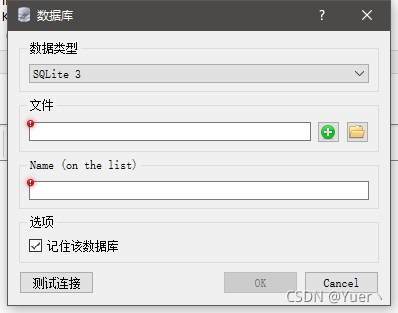
验证方式设置对话框如图2-4所示。 如何设置排序规则也是安装过程中需要考虑的重要选择。 排序规则指定表示数据集中每个字符的位模式。 具体内容包括选择字符集、确定数据排序和比较的规则等。 排序规则的主要特点是区分语言、区分大小写、区分重音、区分假名以及区分全角和半角。 比如判断Employees、EMPLOYEES、employees是否相同,首先需要明确当前的排序规则是否区分大小写。 January 27, 2011, page 22 Microsoft SQL Server 2005 Microsoft SQL Server 2005安装完成后,会弹出【完成Microsoft SQL Server 2005安装】对话框,如图2-7所示。 除了提示系统安装完成外,您还可以从该对话框中执行两个操作。 一种是点击【Summary Log】查看安装过程中的错误信息或其他安装信息,另一种是点击【Surface Application Configurator Tool】可以配置Microsoft SQL Server 2005系统的周边应用。 2011 年 1 月 27 日,第 23 页 2.1 安装规划 2.2 安装过程 2.3 验证安装结果 2.4 升级规划 2.5 注册服务器 2.6 配置服务器选项 2.7 动手练习 2.8 练习 2011 年 1 月 27 日,第 24 页 2.3 安装后,做什么可以知道系统安装成功了吗? 一般来说,如果在安装过程中没有出现错误信息,就可以认为安装成功了。
但是,为了保证安装正确,我们也可以采用一些验证的方法。 常用的验证方法包括检查MicrosoftSQL Server系统的服务和工具是否存在,应自动生成的系统数据库和示例数据库是否存在,相关的系统目录和文件是否正确等。 2011年1月27日第25页系统安装后,【开始】菜单【所有程序】组中新增Microsoft SQL Server 2005程序组。 用户可以通过 MicrosoftSQL Server 2005 程序组访问 Microsoft SQL Server 2005 应用程序。 2011 年 1 月 27 日 Page 26 Microsoft SQL Server 2005 包括 10 项可以通过多种不同方式启动的服务。 这些方法包括将服务设置为【自动】启动类型、使用SQL Server Configuration Manager工具启动服务、使用SQL Server Management Studio工具启动服务、使用操作系统的【服务】窗口等。 操作系统的【服务】窗口如图2-10所示。 在这里,您可以查看服务的状态、描述和启动类型等信息。 2011年1月27日第27页,可以通过SQLServer Management Studio工具中的【对象资源管理器】查看系统数据库和示例数据库。

在如图2-11所示的【对象资源管理器】中,可以看到当前系统的四个系统数据库(master、model、msdb、tempdb)和示例数据库AdventureWorks、AdventureWorksDW、ReportServer、ReportServerTempDB。 2011年1月27日第28页MicrosoftSQL Server 2005安装完成后,其程序文件和数据文件所在位置为Program Files\Microsoft SQL Server,其文件夹结构如图2-12所示。 从图2-12可以看出,MicrosoftSQL Server文件包含5个文件夹,分别是80、90、MSSQL.1、MSSQL.2和MSSQL.3。 80文件夹包含与以前版本兼容的信息和工具,90文件夹主要存放公共文件和单台计算机上所有实例使用的信息。 在 SQL Server 安装过程中,会为每个服务器组件生成一个实例 ID。 实例 ID 的格式为 MSSQL.n,其中 n 是已安装组件的序列号。 MSSQL.1为数据库引擎默认文件夹,MSSQL.2为Analysis Services默认文件夹,MSSQL.3为Reporting Services默认文件 January 27, 2011 Page 29 2.1 安装规划 2.2 安装过程 2.3 验证安装结果2.4 升级规划 2.5 注册服务器 2.6 配置服务器选项 2.7 动手练习 2.8 练习 January 27, 2011, Page 30 2.4 如果用户使用的是 MicrosoftSQL Server 2005 之前的 7.0 或 2000 版本,您可以根据需要升级以前的版本系统升级为Microsoft SQL Server 2005系统。
为了保证升级后的系统能够正常运行,在执行升级操作之前,需要对整个升级过程进行规划。 升级计划是指精心安排系统升级过程的可操作性计划。 2011 年 1 月 27 日,第 31 页 完成的升级总结报告 2011 年 1 月 27 日,第 32 页 2.1 安装计划 2.2 安装过程 2.3 验证安装结果 2.4 升级计划 2.5 注册服务器 2.6 配置服务器选项 2.7 动手练习 2.8 练习 2011 年第 33 页,1 月27 2.5 为了管理、配置和使用MicrosoftSQL Server 2005系统,您必须使用Microsoft SQL Server Management Studio工具注册服务器。 注册服务器是为MicrosoftSQL Server客户端/服务器系统确定数据库所在的机器,该机器可以作为客户端的各种请求的服务器。 服务器组是服务器的逻辑集合。 您可以使用Microsoft SQL Server Management Studio 工具,将多台相关联的服务器集合成一个服务器组,方便多服务器环境的管理和运行。 January 27, 2011, page 34 2-1 [示例2-1] 在MicrosoftSQL Server Management Studio 工具中注册数据库引擎服务器。

启动MicrosoftSQL Server Management Studio工具,右击【数据库引擎】,选择【新建】| 弹出快捷菜单中的【服务器注册】选项,如图2-13所示。 2011年1月27日,第35页,点击【服务器注册】选项,出现【新服务器注册】对话框的【常规】选项卡,如图2-14所示。 在此对话框中,您可以键入要注册的服务器的名称。 在 [服务器名称] 下拉列表框中,您可以键入服务器名称或选择服务器名称。 在【身份验证】下拉列表框中,可以选择身份验证方式数据库实用教程sql,这里选择的是【Windows身份验证】。 On January 27, 2011, page 36 在如图2-15所示的[连接属性]选项卡中,您可以设置连接属性,例如默认连接的数据库、网络默认设置和连接超时设置。 这些属性都是用户在连接服务器时必须考虑的因素。 On January 27, 2011, page 37 在图2-14所示的对话框中,点击【测试】按钮,测试当前的连接属性设置。 如果出现连接测试成功的提示框,说明当前的连接属性设置正确。 完成连接属性的设置后,点击图2-14中的【保存】按钮,完成连接属性的设置。 January 27, 2011 Page 38 2.1 安装规划 2.2 安装过程 2.3 验证安装结果 2.4 升级规划 2.5 注册服务器 2.6 配置服务器选项 2.7 动手练习 2.8 练习 January 27, 2011 Page 39 2.6 用于确定 MicrosoftSQL Server 2005 系统运行行为的服务器选项和资源利用状况。
用户可以使用 sp_configure 系统存储过程来配置服务器选项,也可以使用 SQL Server Management Studio 工具来设置它们。 下面首先介绍服务器选项的种类和特点,然后介绍sp_configure系统存储过程的使用,最后讨论如何使用SQL Server Management Studio工具设置服务器选项。 January 27, 2011, page 40 与之前的版本相比,MicrosoftSQL Server 2005系统的服务器选项发生了比较大的变化。 一些选项已被丢弃,但添加了许多选项。 MicrosoftSQL Server 2005系统提供的60多个服务器选项的名称和对应的取值范围如表2-1所示。 在表2-1中,A代表高级选项,只有当show advanced options选项设置为1时才能设置。RR表示该选项只有在服务器重启后才会生效。 SC表示自配置选项,由Microsoft SQL Server系统根据需要自动配置。 Page 41 of January 27, 2011 根据不同的分类方法,这些选项可以分为不同的类型。

根据选项设置后是否立即生效,选项可分为动态选项和非动态选项两种。 对于动态选项,选项的值在设置选项并运行 RECONFIGURE 语句后立即生效。 对于非动态选项,设置选项后,必须停止并重启SQL Server实例,这些新设置的选项才能生效。 根据选项是否可以由系统自动配置,服务器选项可以分为自动配置选项和手动配置选项。 自动配置选项是系统根据运行环境和活动条件自动设置的,例如max server memory选项。 手动设置选项是用户必须使用选项设置工具设置的服务器选项,例如成本阈值。根据选项的设置过程,服务器选项可以分为普通选项和高级选项。 常用选项是可以直接使用sp_configure系统存储过程设置的选项,例如clr enabled选项。 高级选项不能直接使用sp_configure工具设置,必须在show advanced options选项设置为1时设置,例如指定索引页填充程度的fill factor选项。 2011 年 1 月 27 日 Page 42 sp_configure sp_configure 系统存储过程可用于显示和配置服务器的各种选项。
sp_configure 的基本语法如下: sp_configure'option_name', 'value' 在上面的语法中,option_name 参数表示服务器选项名称,其默认值为空。 Value 参数表示服务器选项的设置值,其默认值为空。 如果命令执行成功,则返回0; 否则返回 1。 图 2-17 on page 43 January 27, 2011 是配置高级动态服务器选项的示例。 在这个例子中,首先将show advanced options选项的值设置为1,然后设置cursor threshold高级选项(0表示所有光标键级别都是异步生成的,这个选项的新配置可以在运行后立即发生RECONFIGURE statement by default Function. January 27, 2011, page 44 2-2 SQL Server Management Studio 在SQLServer Management Studio工具的【对象资源管理器】中右击要设置的服务器名称,选择【属性】在弹出的快捷菜单中使用命令打开【服务器属性-ABCSERVER】对话框如图2-18所示,该对话框包括8个选项卡,通过这些选项卡可以查看或设置服务器的常用选项值.
2011年1月27日,第45页的【通用】选项卡如图2-18所示。 该选项卡列出了当前服务器的产品名称、操作系统名称、平台名称、版本号、使用的语言、当前服务器上的最大内存量、当前服务器上的处理器数量、当前SQL Server安装的根目录, 以及服务器使用的排序规则以及是否已经集群等信息。 Page 46 on January 27, 2011 在此选项卡中,您可以设置与内存管理相关的选项。 【使用AWE分配内存】选项表示使用AWE技术在当前服务器上执行超大物理内存。 如果需要设置服务器可以使用的内存范围,可以通过【最小服务器内存(MB)】和【最大服务器内存(MB)】两个文本框完成2011年1月27日第47页的【处理器】选项)]。 如图2-20所示。 在此选项卡上,您可以设置与服务器处理器相关的选项。 [Processor Affinity] 和 [I/O Affinity] 仅在服务器上安装了多个处理器时才有意义。 Affinity是指为了提高多处理器环境下执行多任务的效率而进行的设置。 [最大工作线程数(M)]文本框可以用来设置Microsoft SQL Server进程的工作线程数。 January 27, 2011 Page 48 【安全】选项卡如图 2-21 所示。
在该选项卡中,您可以设置与安全相关的选项,如服务器身份认证方式、登录审核方式、服务器代理账户等。例如,在该选项卡中,您可以修改系统的身份认证方式。 2011年1月27日,第49页【连接】选项卡如图2-22所示。 在此选项卡中,您可以设置与连接到服务器相关的选项和参数。 【最大并发连接数(0=无限制)】文本框用于设置当前服务器允许的最大并发连接数。 2011年1月27日,第50页【数据库设置】选项卡如图2-23所示。 在此选项卡中,您可以设置与创建索引、执行备份和恢复等操作相关的选项。 2011 年 1 月 27 日 Page 51 在此选项卡中,您可以设置与服务器并行操作行为和网络行为相关的选项。 这里主要介绍【Parallel Overhead Threshold】选项的设置。 开销是指在特定的硬件配置上运行串行计划估计所花费的估计时间数据库实用教程sql,时间单位是秒。 开销阈值是 Microsoft SQL Server 系统自动创建和运行查询并行计划的起点。 2011年1月27日,第52页的【权限】标签如图2-25所示。 在此选项卡中,您可以设置和查看登录名或角色在当前SQL Server实例中的权限信息。 2011 年 1 月 27 日,第 53 页 2.1 安装规划 2.2 安装过程 2.3 验证安装结果 2.4 升级规划 2.5 注册服务器 2.6 配置服务器选项 2.7 动手练习 2.8 练习 2011 年 1 月 27 日,第 54 页 2.7 本章中的计算机练习 The内容是练习使用MicrosoftSQL Server Management Studio工具分别设置awe enabled选项、两位数年份截止选项和填充因子选项。 January 27, 2011 Page 55 2.8 安装MicrosoftSQL Server 2005系统。 使用 sp_configure 存储过程设置两位数年份截止选项。


 上一篇
上一篇 








